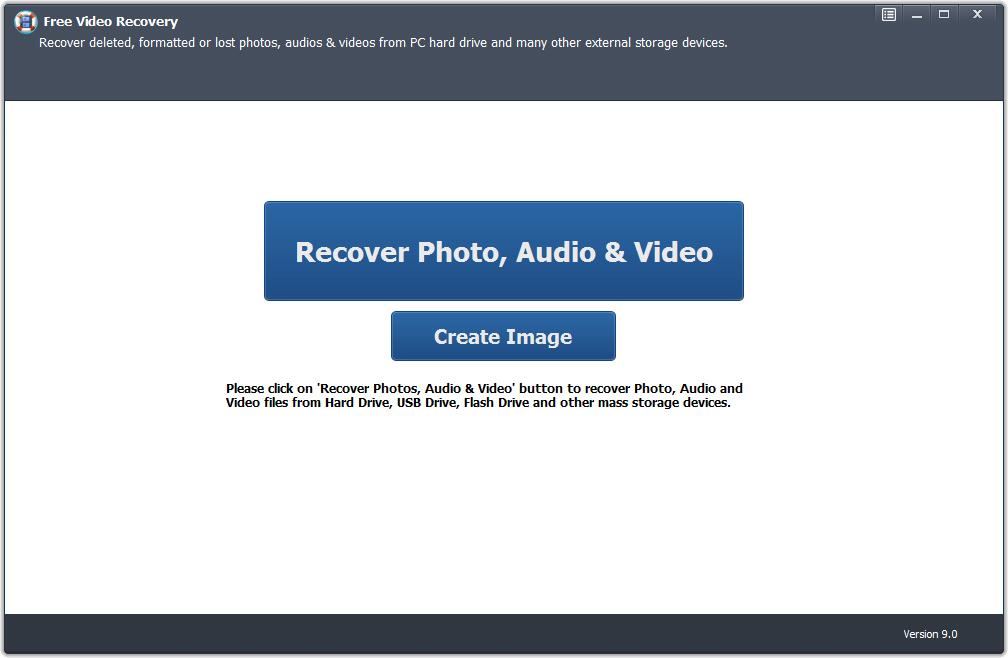Mac 4K Video Recovery: Recupere videos 4K eliminados en Mac | Cómo

Resumen
En esta página presentaremos el mejor software de recuperación de video 4K para Mac para ayudarlo a recuperar archivos de video 4K eliminados o perdidos desde un disco duro basado en Mac, unidades externas, tarjetas de memoria y cualquier medio de almacenamiento fácilmente en la computadora Mac.
Razones comunes por las que puede perder videos 4K
Borrar accidentalmente archivos de video 4K del dispositivo de almacenamiento;
Formateo accidental de la unidad que guardó videos 4K;
Interrupción durante el proceso de transferencia de archivos de video 4K, como la eliminación abrupta del dispositivo extraíble y el apagado repentino del sistema;
Vaciar la papelera sin respaldo;
Reemplazar un archivo de video 4K con el mismo nombre;
Ataque de virus, corrupción del sistema de archivos, falla de software, etc.
Recupere videos 4K eliminados con el software Mac 4K Video Recovery
El video 4K ofrece un nuevo nivel de calidad de imagen (resolución horizontal de aproximadamente 4,000 píxeles) que ahora se usa ampliamente no solo en cines sino también en multimedia para el hogar. La mayoría de los últimos teléfonos inteligentes pueden capturar y reproducir fácilmente videos 4K. Sin embargo, puede experimentar una pérdida de video 4K (como se mencionó anteriormente por varias razones). ¿Cómo realizar 4K Video Recovery en Mac? Afortunadamente, el software Mac 4K Video Recovery le ofrece la mejor solución. Puede recuperar archivos de video 4K eliminados, formateados, dañados y perdidos (MP4, TS, MKV, AVI, FLV, WebM, MOV, MXF, AVI) del disco duro o partición.
Cómo recuperar archivos RM y RMVB perdidos o eliminados en Mac
Descargue, instale e inicie el software 4K Video Recovery para Mac en su computadora Mac. Si sus archivos de video 4K se eliminaron o se perdieron de un dispositivo externo, conéctelo a la computadora Mac y luego comience a realizar la recuperación de video 4K en Mac.
Paso 1 Seleccione el modo de recuperación de video 4K
Seleccione un modo de recuperación y haga clic en "Inicio".
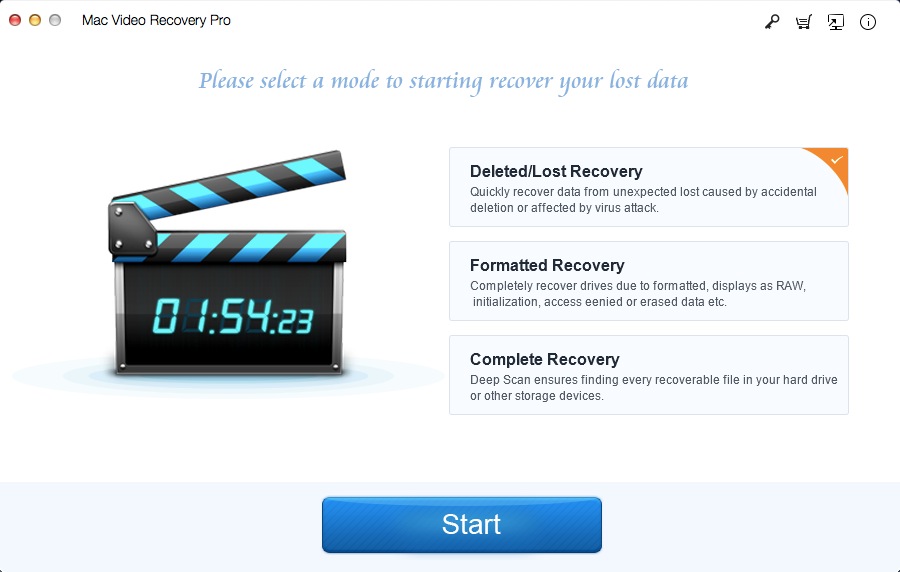
Paso 2 Seleccione la unidad de destino
Seleccione la unidad donde perdió los videos 4K y haga clic en "Escaneo".
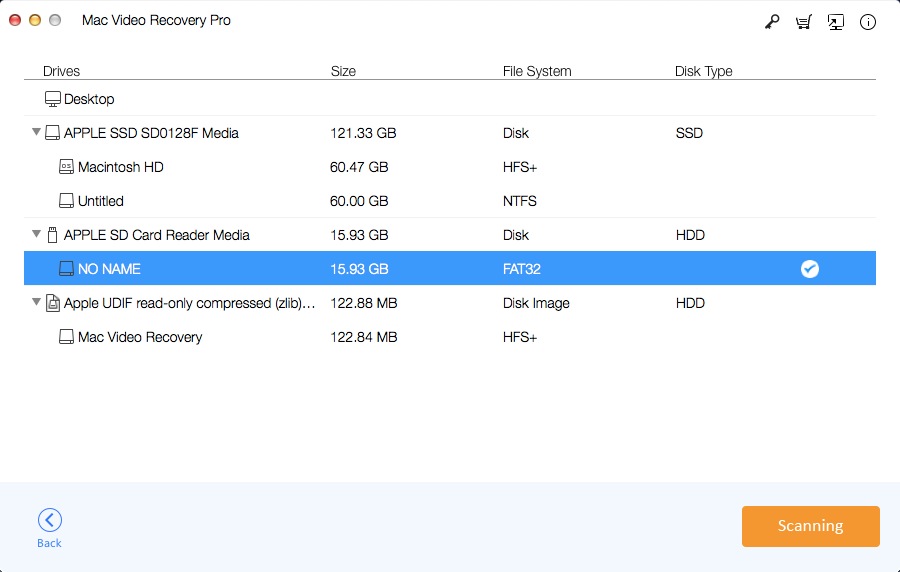
Paso 3 Vista previa y recuperación de videos 4K en Mac
Después del escaneo, seleccione Videos 4K que desea recuperar y haga clic en "Recuperar".
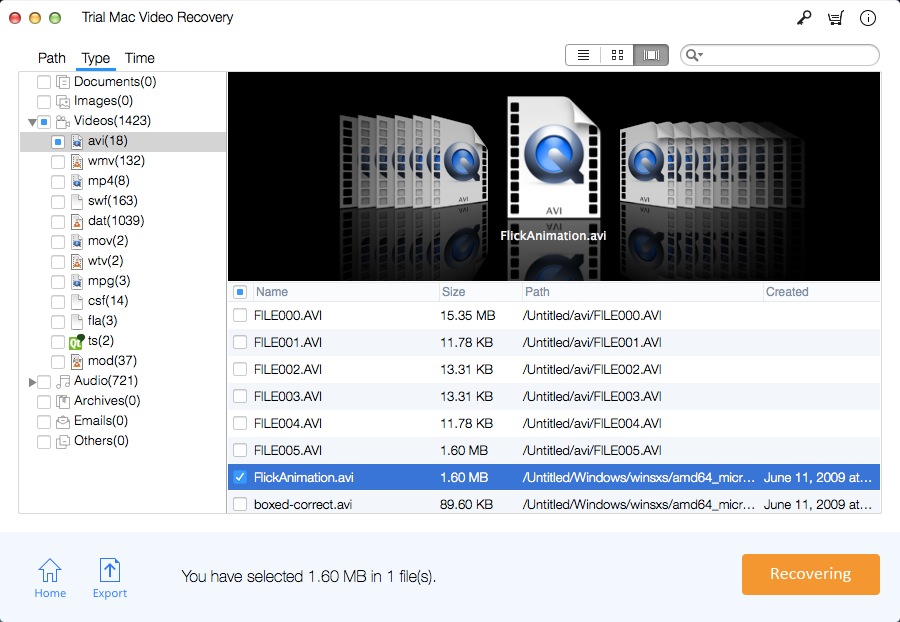
Software de recuperación de video 4K gratuito para las opciones de descarga de Windows